Det är svårt att räkna ut hur många digitala foton människor producerar varje dag, men det totala antalet beräknas till över 1 biljon per år. Det är ett stort antal och de flesta bilder distribueras via internet i JPEG-format. Som ett komprimerat bildformat uppnår JPEG 10: 1-komprimering med liten uppfattningsförlust i bildkvalitet.
Men när det gäller att dela bilder online är mindre mer. Det är därför vi vill visa dig de bästa sätten att göra komprimera JPEG-bilder på Windows, Mac, online, iPhone och Android.
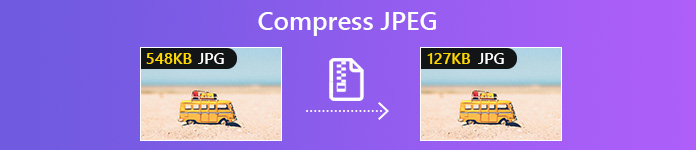
- Del 1: Varför komprimera JPEG
- Del 2: Komprimera JPEG online gratis
- Del 3: Komprimera JPEG-bilder på skrivbordet
- Del 4: Komprimera JPEG-bilder på iPhone eller Android
- Del 5. Vanliga frågor om komprimering av JPEG
Del 1: Varför komprimera JPEG
Komprimering av en JPEG innebär att filstorleken minskar genom olika trick. Det uppnås genom att minimera storleken i byte i bildfilen utan mycket kvalitetsförlust. Det kan vara fördelaktigt i olika fall, till exempel:
- Minska mängden lagringsutrymme som din JPEG-bildfil tar upp. Det är viktigare på mobila enheter.
- Påskynda processen för att ladda upp dina bilder. JPEG utvecklades för digitala bildfiler, särskilt för webbbilder. Mindre filstorlek gör bilddelning snabbt.
- Optimera webbplatser. Om du kör en webbplats måste du komprimera JPEG-bilder till mindre storlek. Det är ett viktigt steg för att optimera prestandan på din webbplats.
Del 2: Komprimera JPEG online gratis
Det enklaste sättet att komprimera JPEG-bilder är att göra det online. Det är emellertid välkänt att webbaserade bildkompressorer har olika nackdelar. Endast ett fåtal låter dig komprimera JPEG-bilder i bulk. Dessutom är utgångskvaliteten inte så bra. Så du behöver ett kraftfullt verktyg. Från denna punkt rekommenderar vi Apeaksoft gratis onlinekompressor.
1. Komprimera flera JPEG-bilder samtidigt online.
2. Helt gratis att använda utan annonser, vattenstämpel eller andra gränser.
3. Kunna komprimera en JPEG-bild till mindre än 100 kB.
4. Använd avancerad algoritm för att komprimera JPEG utan att förlora kvaliteten.
5. Stöd ett brett utbud av bildformat inklusive JPEG, PNG, SVG och mer.
Kort sagt, Gratis Online Image Compressor är det bästa alternativet för att komprimera JPEG-bilder online.
Hur komprimera JPEG online gratis
steg 1 Öppna din webbläsare, kopiera och klistra in https://www.apeaksoft.com/free-online-image-compressor/ i adressfältet och tryck på Enter-tangenten på tangentbordet för att besöka JPEG-kompressorn.
steg 2 Klicka på Lägg till bilder för att aktivera dialogrutan med öppen fil. Gå till mappen som innehåller JPEG-bilder som du vill komprimera. Välj dem och klicka på Öppet knapp.
Tips: Se till att varje bild inte är mer än 5 MB.

steg 3 När överföringen av bilden är klar börjar webbappen att komprimera dem automatiskt. Några sekunder senare kommer webbappen att avsluta jobbet. Sedan kan du ladda ner varje bild genom att slå på Download knapp. Alternativt klickar du på Hämta All för att få alla komprimerade JPEG-filer i batch.

Del 3: Komprimera JPEG-bilder på skrivbordet
JPEG-komprimeringsalgoritm är alltid förlorad, vilket innebär att du inte kan lagra fullständig data från den ursprungliga bilden. Det är emellertid inte ett stort problem eftersom algoritmen tar bort de detaljer som de flesta bara inte kan märka. Du kan lära dig flera sätt att komprimera en JPEG-bild till mindre storlek på Windows och Mac.
Metod 1: Komprimera en JPEG med Photoshop
Photoshop är den mest professionella programvaran för att redigera JPEG-bilder. Naturligtvis kan du använda den för att komprimera en stor JPEG-bild om du redan har fotoredigeraren på din maskin. Tänk på att Photoshop är ganska dyrt. Om du inte har det kan du prova andra verktyg direkt.
steg 1 Kör Photoshop från skrivbordet, klicka på Arkiv och Öppna, hitta den stora JPEG-bilden och öppna den.
steg 2 Redigera bilden och ta bort oönskat område som du vill. Klicka sedan Fil och välj Spara som. Se till att välja JPEG från Format rullgardinsalternativ och släpp filnamnet. Klick Spara, och träffa OK när du uppmanas
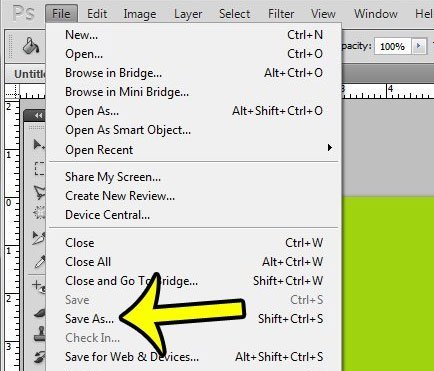
steg 3 Nu kommer du att presenteras JPEG-alternativ dialog. Skala ned värdet på Kvalitet eller justera reglaget till liten filsida. Markera rutan bredvid Förhandsvisning och övervaka filstorleken, till exempel komprimera JPEG-bild till 30 kB. Välj Baslinjeoptimerad och klicka OK för att bekräfta det.
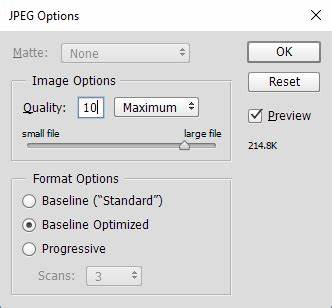
Mer information om komprimera JPEG i Photoshop är här.
Metod 2: Komprimera en JPEG via Paint på Windows 10
Paint är den förinstallerade fotoredigeraren i Windows 10/8/7 och tidigare. Även om det är lite enkelt kan du använda den för att komprimera en JPEG-bild med den fria programvaran. Jämfört med Photoshop är Paint mycket lättare att använda. Nackdelen är att du bara kan komprimera foton genom att ändra storlek.
steg 1 Gå till mappen som du använder för att lagra den stora JPEG-bilden, högerklicka på den, välj Öppna med Och välj Färg.
steg 2 Välj optiskt Välja , täck pixlarna som du vill behålla på bilden och klicka på Klipp för att ta bort onödiga delar.
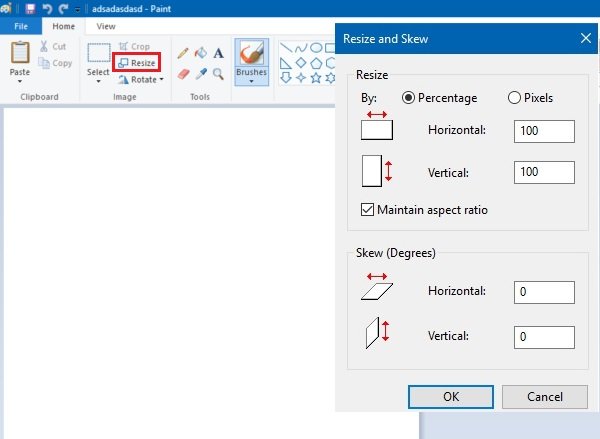
steg 3 Klicka sedan på Ändra storlek menyn på det övre bandet för att öppna Ändra storlek och skeva dialog. Leta upp storleksavsnittet och markera rutan bredvid Behåll bildformat; annars blir din bild sned. Välj Pixlar och återställ Horisontell or Vertikal. Du behöver bara ändra det ena och det andra kommer att ändras automatiskt.
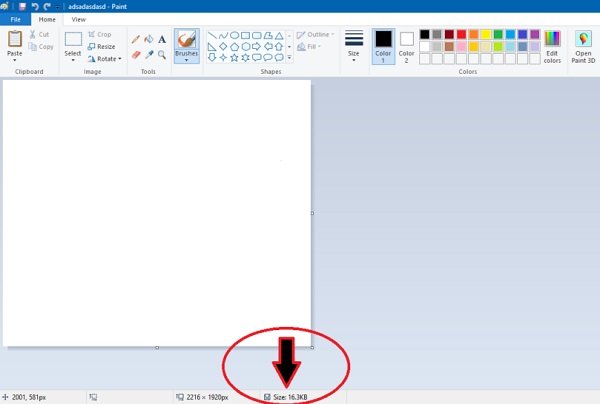
steg 4 När det är klart klickar du på OK för att bekräfta det. Nu kan du kontrollera den komprimerade JPEG bildstorlek längst ner. Slutligen, tryck på Ctrl + S för att spara den mindre JPEG-bilden. Om du inte vill ersätta originalfilen klickar du på Fil, Välj Spara som, ändra katalogen eller filnamnet och spara den.
Metod 3: Komprimera en JPEG med förhandsvisning på Mac
För Mac-användare är Preview motsvarighet till Paint. Det är den inbyggda fotoredigeraren på MacBook Pro och andra maskiner som kör macOS. Den fria programvaran för att komprimera JPEG-bilder genom nedskalning av dimensioner och kvalitet.
steg 1 Dubbelklicka på JPEG-bilden som du vill komprimera till mindre än 100 kB för att öppna den i Förhandsgranska. Kör alternativt förhandsgranskningsappen från mappen Program och öppna JPEG-filen med Fil meny.
steg 2 Tryck på för att kontrollera den ursprungliga filstorleken Kommando + I. Gå sedan till verktyg menyn och välj Justera storlek för att öppna dialogrutan Bilddimensioner. Se till att låsa bildförhållandet och välj pixlar från listrutan. Ändra nu Bredd or Höjd. Eller så kan du ändra storlek på dimensionen genom att beskära bilden. För delning av sociala medier är landskapets bästa dimensioner 1024 x 512, Porträtt 800 x 1200 och Square 1080p.
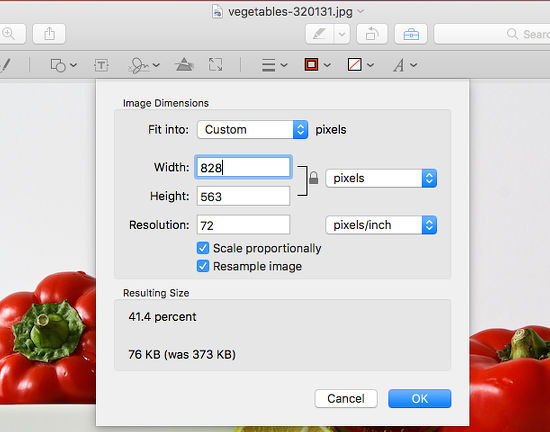
steg 3 Klicka sedan på Fil menyn och välj Export. Ställ in filnamnet och andra alternativ i popup-fönstret. Se till att välja JPEG från Format falla ner. Flytta sedan kvalitetsreglaget till vänster tills du får önskad filstorlek. En gång träffade Spara -knappen komprimeras JPEG-bilden baserat på dina inställningar.
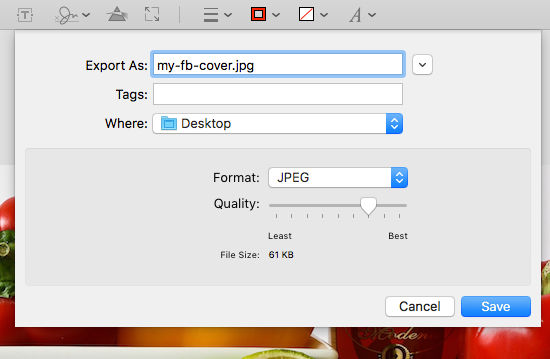
Del 4: Komprimera JPEG-bilder på iPhone eller Android
Komprimering av JPEG-bilder till mindre storlek är viktigare på mobilen när du tänker på det begränsade internminnet.
Metod 1: Komprimera en JPEG-bild på iPhone via e-post
När du skickar en JPEG-bild på iPhone via e-post kommer du att bli ombedd att komprimera den. För att göra det måste du ansluta din iPhone till en internetanslutning.
steg 1 Starta Photos-appen från din startsida, välj och öppna JPEG-bilden som du vill komprimera.
steg 2 Tryck på Dela knappen och välj Post i verktygslådan för att gå till den nya e-postskärmen och ange en tillgänglig e-postadress. När du uppmanas att välja Små or Medium. Tryck sedan på Skicka för att skicka den komprimerade JPEG-bilden.
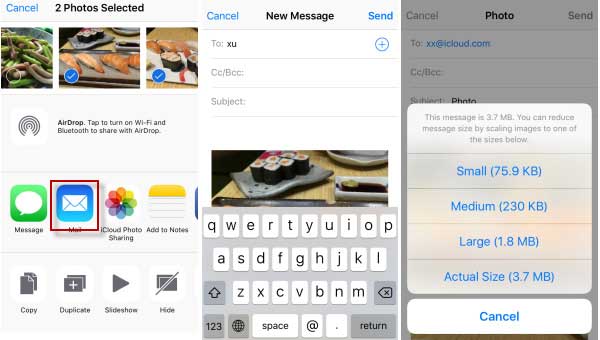
steg 3 Ladda sedan ner den mindre JPEG från posten till iPhone.
Vill skicka stora bilder via e-post? Här är lösningarna.
Metod 2: Komprimera JPEG-bilder på iPhone med en app
Det finns flera bildkompressorappar tillgängliga i App Store. Du kan hämta din favorit baserad på ditt behov. Vi använder Komprimera bilder som exempel för att visa hur du komprimerar flera JPEG-bilder på iPhone.
steg 1 Installera JPEG-kompressorappen på din iPhone och starta den. Tryck på Plus för att visa JPEG-bilderna på din enhet och välja önskade foton.
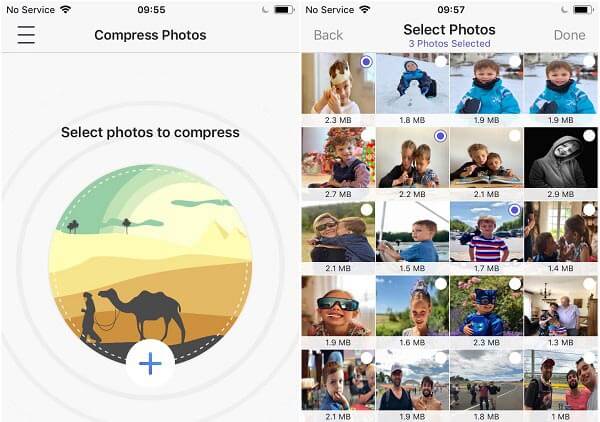
steg 2 Tryck Färdig för att öppna inställningsskärmen. Justera Bildkvalitet och Bilddimensioner genom att flytta reglagen. Kran Komprimera bilder för att initiera den.
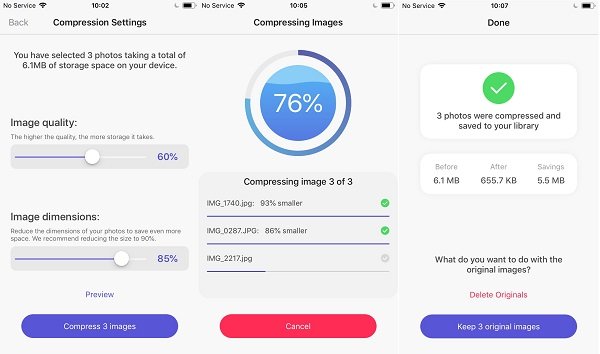
steg 3 Välj därefter att radera originalbilderna genom att knacka Radera original eller knacka på Förvara originalbilder.
Metod 3: Komprimera JPEG-bildstorlek på Android
På Android-telefon kan du bara komprimera JPEG-bilder till mindre storlek med en tredjepartsapp, t.ex. Photo & Picture Resizer.
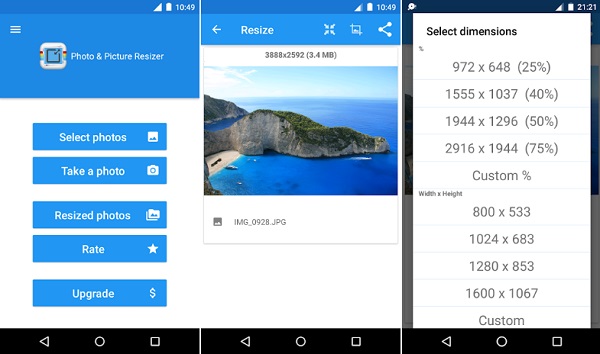
steg 1 Kör JPEG-kompressorappen när du har installerat den från Play Store.
steg 1 Tryck Välj foton på huvudsidan och tryck på de JPEG-bilder som du vill komprimera. Då kommer appen att visa dig den ursprungliga storleken och upplösningen.
steg 3 Välj Ändra storlek verktyget i det övre högra hörnet och återställ Bredd och Höjd. Knacka OK för att bekräfta ändringarna. Ändra storleken på bilden med beskärningsverktyget. Då kan du se den mindre bilden i Ändrade storlek på bilder album.
Del 5. Vanliga frågor om komprimering av JPEG
Fråga 1: Hur minskar du storleken på en JPEG?
Svar: Hämta din favorit JPEG-kompressor, importera den stora JPEG och följ vår guide för att komprimera en JPEG-bild till mindre filstorlek.
Fråga 2: Vad är JPEG-komprimeringsnivå?
Svar: Som nämnts tidigare är JPEG ett tappat bildformat för digitala bilder. Det kan vanligtvis uppnå 10: 1-komprimering. Dock kan nivån på JPEG-komprimering justeras i ditt fotokompressorverktyg, t.ex. Photoshop, Preview och mer.
Fråga 3: Vad är den bästa gratis bildkompressorn?
Svar: Den bästa gratis bildkompressorn beror på dina enheter. För Windows är Paint det bästa verktyget för att komprimera JPEG gratis. På Mac kan du använda Preview-appen utan att betala ett öre. Apeaksoft Free Online Image Compressor är den bästa gratis JPEG-kompressorn online.
Slutsats
Den här guiden har diskuterat hur du komprimerar JPEG-bilder på Windows, Mac, online, iPhone och Android. Även om JPEG är ett komprimerat bildformat, är filformatet ibland fortfarande mycket stort. Lyckligtvis har du fortfarande metoderna för att komprimera JPEG-bilder på olika enheter. Apeaksoft Free Online Image Compressor är till exempel det bästa alternativet att göra det utan att installera programvara på din dator. Om du har andra frågor relaterade till JPEG-komprimering, vänligen lämna ett meddelande under det här inlägget.




